w10调节亮度 Win10系统如何手动调整屏幕亮度
更新时间:2024-03-18 14:41:33作者:xtyang
在使用Win10系统时,调节屏幕亮度是一项常见的操作,通过调整屏幕亮度,我们可以更好地适应不同的环境光线,保护眼睛健康,同时也可以节省电力。在Win10系统中,手动调节屏幕亮度非常简单。用户只需点击屏幕右下角的通知中心图标,然后点击所有设置选项,在弹出的窗口中找到系统选项并点击,接着选择显示选项即可找到屏幕亮度的调节按钮。通过拖动滑块或使用快捷键来调整屏幕亮度,让屏幕显示效果更加舒适和适宜。
操作方法:
1.右键单击桌面左下角的【开始】按钮,点击【控制面板】。步骤截图如下所示:
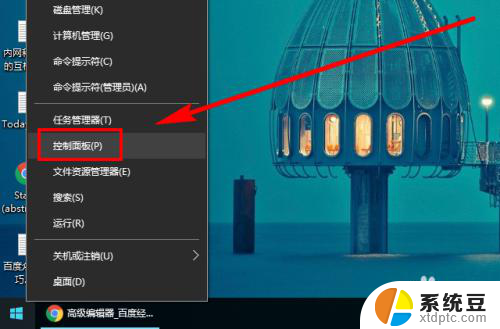
2.在右上角位置,把【控制面板】中的【查看方式】选择为【小图标】。步骤截图如下所示:
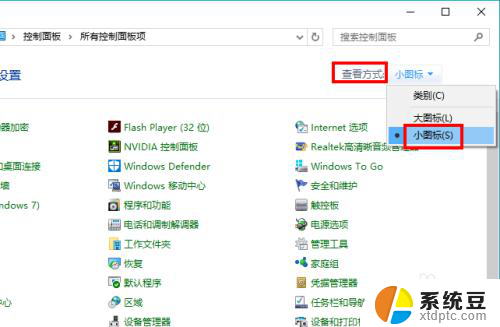
3.下拉功能列表,找到并点击【显示】功能,步骤截图如下所示:
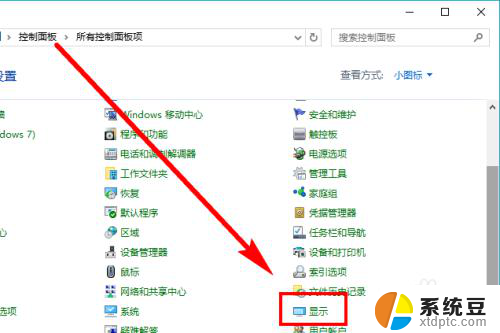
4.在左侧的导航列表中,点击【调整亮度】,步骤截图如下所示:
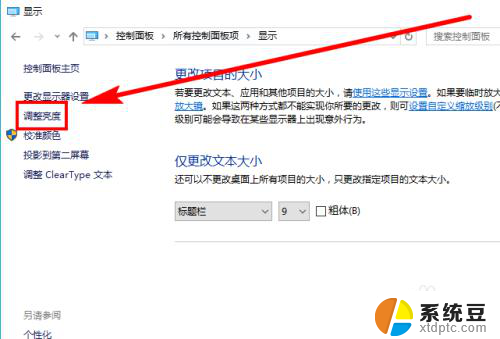
5.左右滑动滑块即可调节屏幕亮度,向左变暗。向右变亮,步骤截图如下所示:

以上就是调节亮度的全部步骤,如果你遇到相同问题,可以参考本文中介绍的方法进行修复,希望对大家有所帮助。
w10调节亮度 Win10系统如何手动调整屏幕亮度相关教程
- w10的屏幕亮度怎么调 Win10系统如何调整屏幕亮度的快捷方法
- win10显示器亮度怎么调节 Win10系统如何手动调整屏幕亮度
- 台式怎么调节屏幕亮度 win10 台式电脑 如何调整屏幕亮度
- win10系统怎么调屏幕亮度 Win10屏幕亮度调整技巧
- win10电脑屏幕暗怎么调亮 win10系统屏幕亮度调节不了怎么办
- 电脑显示屏亮度调节怎么操作win10 Win10系统如何调整屏幕亮度的快捷键
- 调整亮度的快捷键 新版WIN10调节屏幕亮度的方法
- 电脑的屏幕亮度怎么调节快捷键 WIN10新版如何快速调节屏幕亮度
- 电脑亮度很低调整没用 Windows10屏幕亮度调节软件
- 台式电脑怎么设置屏幕亮度调节 win10台式电脑如何调整屏幕亮度
- windows开机很慢 win10开机破8秒的实用技巧
- 如何将软件设置成开机自动启动 Win10如何设置开机自动打开指定应用
- 为什么设不了锁屏壁纸 Win10系统锁屏壁纸无法修改怎么处理
- win10忘了开机密码怎么进系统 Win10忘记密码怎么办
- win10怎样连接手机 Windows10 系统手机连接电脑教程
- 笔记本连上显示器没反应 win10笔记本电脑连接显示器黑屏
win10系统教程推荐
- 1 windows开机很慢 win10开机破8秒的实用技巧
- 2 如何恢复桌面设置 win10怎样恢复电脑桌面默认图标
- 3 电脑桌面不能显示全部界面 win10屏幕显示不全如何解决
- 4 笔记本连投影仪没有声音怎么调 win10笔记本投影投影仪没有声音怎么解决
- 5 win10笔记本如何投影 笔记本投屏教程
- 6 win10查找隐藏文件夹 Win10隐藏文件查看方法
- 7 电脑自动开机在哪里设置方法 Win10设置每天定时自动开机
- 8 windows10找不到win7打印机 Win10系统电脑如何设置共享Win7主机的打印机
- 9 windows图标不显示 Win10任务栏图标不显示怎么办
- 10 win10总显示激活windows 屏幕右下角显示激活Windows 10的解决方法